计算机应用基础第5章 邮件合并
- 格式:ppt
- 大小:305.00 KB
- 文档页数:17
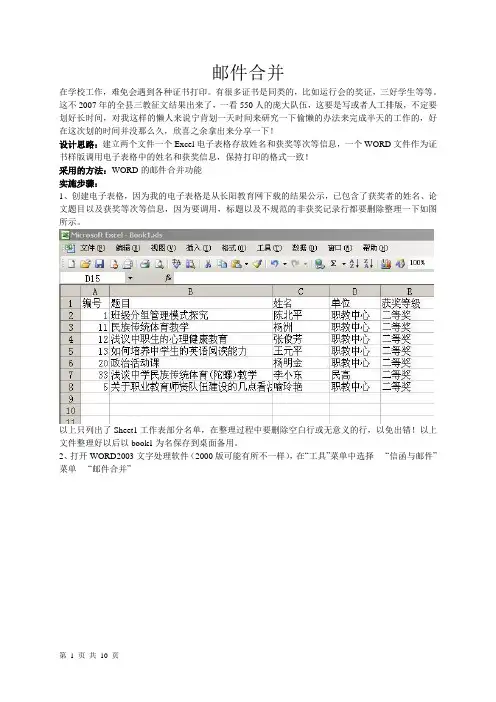
邮件合并在学校工作,难免会遇到各种证书打印。
有很多证书是同类的,比如运行会的奖证,三好学生等等。
这不2007年的全县三教征文结果出来了,一看550人的庞大队伍,这要是写或者人工排版,不定要划好长时间,对我这样的懒人来说宁肯划一天时间来研究一下偷懒的办法来完成半天的工作的,好在这次划的时间并没那么久,欣喜之余拿出来分享一下!设计思路:建立两个文件一个Excel电子表格存放姓名和获奖等次等信息,一个WORD文件作为证书样版调用电子表格中的姓名和获奖信息,保持打印的格式一致!采用的方法:WORD的邮件合并功能实施步骤:1、创建电子表格,因为我的电子表格是从长阳教育网下载的结果公示,已包含了获奖者的姓名、论文题目以及获奖等次等信息,因为要调用,标题以及不规范的非获奖记录行都要删除整理一下如图所示。
以上只列出了Sheet1工作表部分名单,在整理过程中要删除空白行或无意义的行,以免出错!以上文件整理好以后以book1为名保存到桌面备用。
2、打开WORD2003文字处理软件(2000版可能有所不一样),在“工具”菜单中选择----“信函与邮件”菜单----“邮件合并”3、出现邮件合并向导:选择右边向导中的“信函”复选框,下一步“正在启动文档”----默认的“当前文档”----下一步“选取候选人”----默认“使用现有列表”----下一步:“撰写信件”,到这里一直是下一步,到了这里,要选取数据源了,出来一个浏览窗口。
找到桌面上这个备用的电子表格文件,“打开”:因为我们整理的数据在工作表1中,所以就选择第一个表:选择表1所,我们要打印的数据出来了,“全选”后确定。
这个数据表就可以使用了,下面接着讲如何安排这些数据到WORD中。
4、设计WROD中的格式:接上面,点选数据源以后,继续下一步“撰写邮件”,这时是在WORD中编辑,有的文字是固定的,我们可以直接打上去,有的是变化的,比如姓名和论文题目,是要打一张变一个的,就要用到右边的“其他项目”插进去。


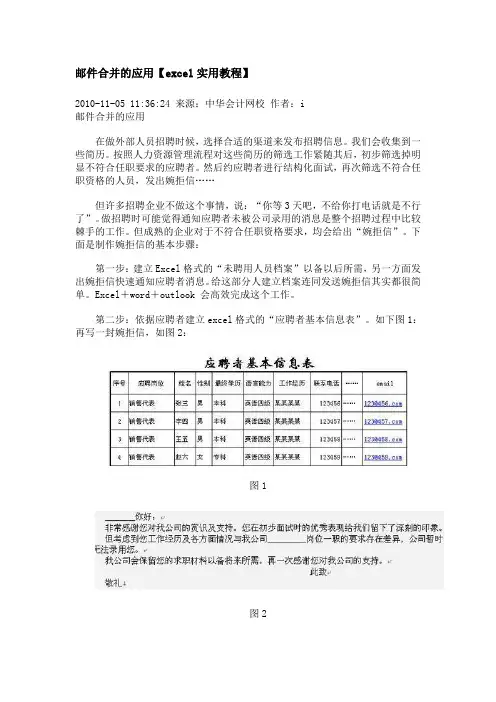
邮件合并的应用【excel实用教程】2010-11-05 11:36:24 来源:中华会计网校作者:i邮件合并的应用在做外部人员招聘时候,选择合适的渠道来发布招聘信息。
我们会收集到一些简历。
按照人力资源管理流程对这些简历的筛选工作紧随其后,初步筛选掉明显不符合任职要求的应聘者。
然后约应聘者进行结构化面试,再次筛选不符合任职资格的人员,发出婉拒信……但许多招聘企业不做这个事情,说:“你等3天吧,不给你打电话就是不行了”。
做招聘时可能觉得通知应聘者未被公司录用的消息是整个招聘过程中比较棘手的工作。
但成熟的企业对于不符合任职资格要求,均会给出“婉拒信”。
下面是制作婉拒信的基本步骤:第一步:建立Excel格式的“未聘用人员档案”以备以后所需,另一方面发出婉拒信快速通知应聘者消息。
给这部分人建立档案连同发送婉拒信其实都很简单。
Excel+word+outlook 会高效完成这个工作。
第二步:依据应聘者建立excel格式的“应聘者基本信息表”。
如下图1:再写一封婉拒信,如图2:图1图2第三步:依旧打开“通知书”word文档,工具栏空白处单击右键,弹出菜单,将“邮件合并”勾选,这样邮件合并工具栏就会出现了。
我们整个工作都是需要这个工具栏来帮忙的。
如图3:图3(1)打开数据源:使word文档与excel建立关系,点击后弹出对话框,选择刚刚建立的“应聘人员基本信息表”作为数据源,选择表sheet1。
图4图5(2)在word中插入“域”,点击“插入域”按钮,逐条插入匹配的域到到word中。
如图6:图6下一步弹出对话框,如图7:图7这个实例只需插入2个域就可以了,一个是姓名一个是应聘岗位。
(3)最后再查看一下文档是否有错误,无误后,点击“合并到电子邮件”按钮,弹出对话框,在收件人栏目中选择“email”,这就是发邮件时候用到的email地址。
图8按下确定按钮后,我们会发现word的任务栏在闪烁,这个时候word其实在后台紧张的工作,他把邮件“打包”到了outlook那里去了,稍等一会儿我们打开outlook,查看“发件箱”。
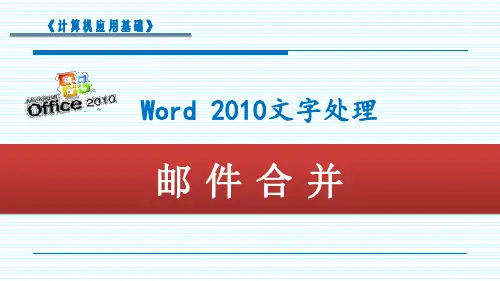

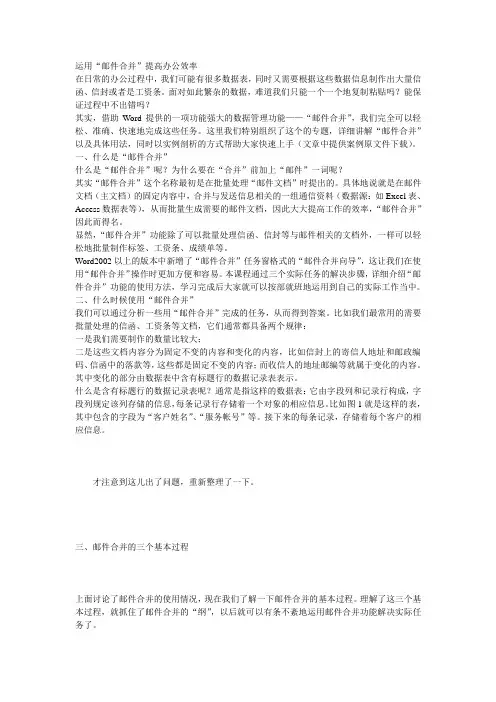
运用“邮件合并”提高办公效率在日常的办公过程中,我们可能有很多数据表,同时又需要根据这些数据信息制作出大量信函、信封或者是工资条。
面对如此繁杂的数据,难道我们只能一个一个地复制粘贴吗?能保证过程中不出错吗?其实,借助Word提供的一项功能强大的数据管理功能——“邮件合并”,我们完全可以轻松、准确、快速地完成这些任务。
这里我们特别组织了这个的专题,详细讲解“邮件合并”以及具体用法,同时以实例剖析的方式帮助大家快速上手(文章中提供案例原文件下载)。
一、什么是“邮件合并”什么是“邮件合并”呢?为什么要在“合并”前加上“邮件”一词呢?其实“邮件合并”这个名称最初是在批量处理“邮件文档”时提出的。
具体地说就是在邮件文档(主文档)的固定内容中,合并与发送信息相关的一组通信资料(数据源:如Excel表、Access数据表等),从而批量生成需要的邮件文档,因此大大提高工作的效率,“邮件合并”因此而得名。
显然,“邮件合并”功能除了可以批量处理信函、信封等与邮件相关的文档外,一样可以轻松地批量制作标签、工资条、成绩单等。
Word2002以上的版本中新增了“邮件合并”任务窗格式的“邮件合并向导”,这让我们在使用“邮件合并”操作时更加方便和容易。
本课程通过三个实际任务的解决步骤,详细介绍“邮件合并”功能的使用方法,学习完成后大家就可以按部就班地运用到自己的实际工作当中。
二、什么时候使用“邮件合并”我们可以通过分析一些用“邮件合并”完成的任务,从而得到答案。
比如我们最常用的需要批量处理的信函、工资条等文档,它们通常都具备两个规律:一是我们需要制作的数量比较大;二是这些文档内容分为固定不变的内容和变化的内容,比如信封上的寄信人地址和邮政编码、信函中的落款等,这些都是固定不变的内容;而收信人的地址邮编等就属于变化的内容。
其中变化的部分由数据表中含有标题行的数据记录表表示。
什么是含有标题行的数据记录表呢?通常是指这样的数据表:它由字段列和记录行构成,字段列规定该列存储的信息,每条记录行存储着一个对象的相应信息。
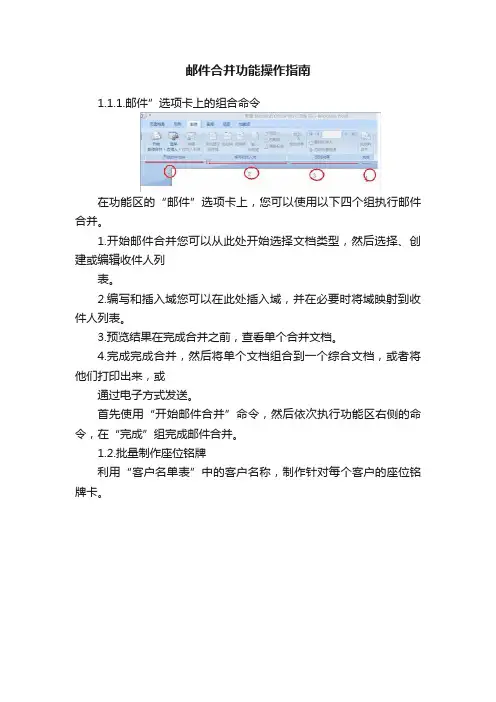
邮件合并功能操作指南1.1.1.邮件”选项卡上的组合命令在功能区的“邮件”选项卡上,您可以使用以下四个组执行邮件合并。
1.开始邮件合并您可以从此处开始选择文档类型,然后选择、创建或编辑收件人列表。
2.编写和插入域您可以在此处插入域,并在必要时将域映射到收件人列表。
3.预览结果在完成合并之前,查看单个合并文档。
4.完成完成合并,然后将单个文档组合到一个综合文档,或者将他们打印出来,或通过电子方式发送。
首先使用“开始邮件合并”命令,然后依次执行功能区右侧的命令,在“完成”组完成邮件合并。
1.2.批量制作座位铭牌利用“客户名单表”中的客户名称,制作针对每个客户的座位铭牌卡。
第一步,进入“邮件合并选项卡”,在“开始邮件合并”中选择文档类型为“普通Word 文档”;第二步,“在选择收件人”按钮中,点击“使用现有列表”,打开案例中的“邮件合并-客户信息表.xls”文件,选择联系人表单,然后确定。
第三步,选中需要打印客户名称的位置,点击“插入合并域”在下拉菜单中选择需要的数据列。
第四步,预览结果,生成全新批量文档。
点击预览结果及旁边的翻页按钮,可逐页预览生成的批量文档。
点击“完成并合并”,选择“编辑单个文档”。
在弹出窗口中默认选中全部,然后确定,即生成一个全新的包含所有铭牌内容的文档,只要按一下打印按钮,所有客人的铭牌卡就可以一次性打印出来了。
1.3.批量信函的制作利用“客户名单表”中的客户名称,制作针对每个客户的培训邀请函。
要求在邀请函的开头,出现“尊敬的:XXX公司XXX先生”或“尊敬的:XXX公司XXX小姐”的称呼。
1.首先制作出邀请函的主体内容,如图所示:2.创建主文档:在“邮件”选项卡的“开始邮件合并”组中,单击“开始邮件合并”,选择“信函”。
3.获取数据源:单击“选择收件人”,选择“使用现有列表”,在弹出的文件选择框中,指定“客户信息表”所在的位置。
4.插入合并域:将鼠标置于文字之后,选择邮件合并工具栏上的“插入合并域”,在列出的下拉菜单中,选择插入的项目。
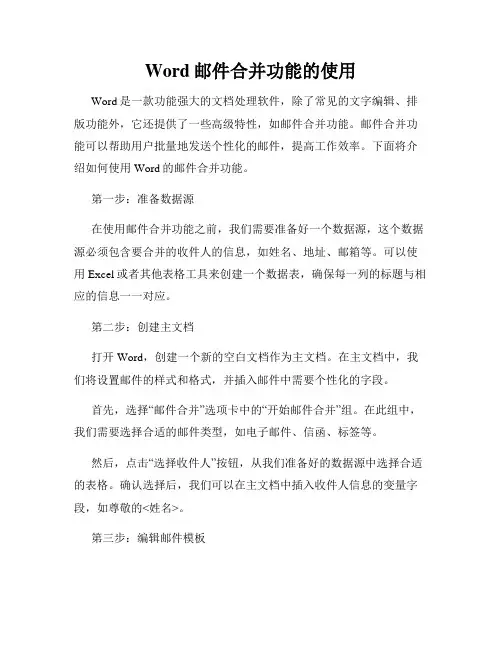
Word邮件合并功能的使用Word是一款功能强大的文档处理软件,除了常见的文字编辑、排版功能外,它还提供了一些高级特性,如邮件合并功能。
邮件合并功能可以帮助用户批量地发送个性化的邮件,提高工作效率。
下面将介绍如何使用Word的邮件合并功能。
第一步:准备数据源在使用邮件合并功能之前,我们需要准备好一个数据源,这个数据源必须包含要合并的收件人的信息,如姓名、地址、邮箱等。
可以使用Excel或者其他表格工具来创建一个数据表,确保每一列的标题与相应的信息一一对应。
第二步:创建主文档打开Word,创建一个新的空白文档作为主文档。
在主文档中,我们将设置邮件的样式和格式,并插入邮件中需要个性化的字段。
首先,选择“邮件合并”选项卡中的“开始邮件合并”组。
在此组中,我们需要选择合适的邮件类型,如电子邮件、信函、标签等。
然后,点击“选择收件人”按钮,从我们准备好的数据源中选择合适的表格。
确认选择后,我们可以在主文档中插入收件人信息的变量字段,如尊敬的<姓名>。
第三步:编辑邮件模板完成主文档的设置后,我们还需要编辑邮件模板,添加正文内容和其他个性化信息。
在主文档中,我们可以直接输入正文内容,也可以插入其他字段,如地址、日期等。
如果需要添加图片、表格等元素,可以使用Word的常规编辑功能进行操作。
此外,为了确保每封邮件的个性化,我们还可以在邮件模板中插入条件语句,根据不同条件显示不同的内容。
第四步:预览和合并编辑好邮件模板后,我们可以进行预览,并根据需要进行微调。
在“邮件合并”选项卡中的“预览结果”组,点击“预览结果”按钮,将显示合并后的邮件。
我们可以通过点击“上一封”和“下一封”按钮,逐个查看每封邮件的内容。
如果发现有错误或需要修改,可以点击“编辑收件人列表”按钮,对数据源进行修改。
在修改后,点击“更新全部”按钮,即可更新所有邮件内容。
最后,如果预览结果符合要求,我们可以点击“完成合并”按钮,选择合适的方式进行合并操作。

课程设计方案
掌握技能,体验极速
——邮件合并的运用
授课老师:胡锦超职业技术学校冼淑恒
授课班级:胡锦超职业技术学校097文秘班
掌握技能,体验极速
——邮件合并的使用
一、教学分析
教材出处:华东师范大学出版社《计算机应用基础》
学情分析:思想活跃,动手水平强,互动性强,但基础参差不齐,缺乏理论归纳,厌倦说教方式教学目标:
1、知识目标:
(1)熟练掌握邮件合并的概念及其作用(2)利用邮件合并熟练制作批量成绩单
2、水平目标:
(1)通过批量成绩单和学生手册的制作,能联系实际做到举一反三;
(2)培养学生自主学习、归纳、类推的水平。
3、情感目标:通过任务实现的过程,激发学生求知欲,养成学以致用的好习惯,培养热爱专业、热
爱生活、积极向上的人生价值取向。
4、德育目标:培养学生节能减排的优良品质,养成利用资源和整合资源的习惯。
教学重点:突出邮件合并的三个主要步骤,即创建主文档,获取数据源,合并到新文档。
教学难点:学生理解制作批量成绩单和学生手册的方法和过程,并联系实际做到举一反三。
教学方法:情景设计导入法、视频录像演示法、指导学生练习法、学生小组互助法
学生学法:自主探究、合作学习、操作实践、对比指导、讨论学习、归纳总结
教学平台:多媒体网络教室、Office 2003、希望之星软件
教学准备:
1、采集学生考试成绩、制作学生手册模板、设计实验报告、录制自主学习视频、动画制作;
2、制作教学课件;
3、调试设备。
二:教学过程(技能引入—技能感知—技能实践—技能拓展—技能巩固)。
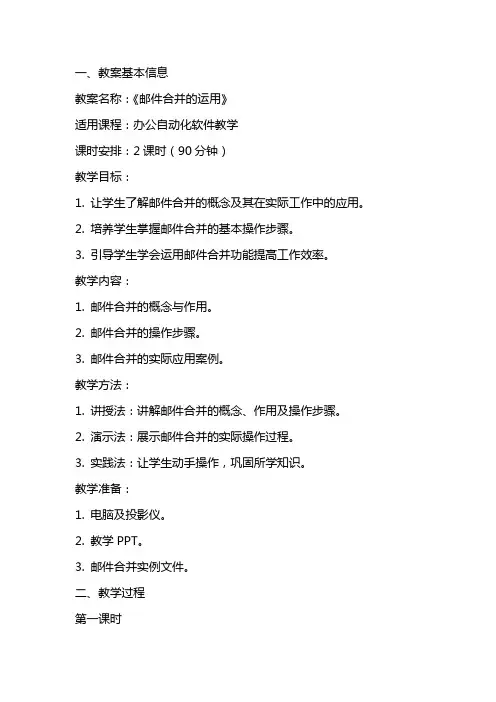
一、教案基本信息教案名称:《邮件合并的运用》适用课程:办公自动化软件教学课时安排:2课时(90分钟)教学目标:1. 让学生了解邮件合并的概念及其在实际工作中的应用。
2. 培养学生掌握邮件合并的基本操作步骤。
3. 引导学生学会运用邮件合并功能提高工作效率。
教学内容:1. 邮件合并的概念与作用。
2. 邮件合并的操作步骤。
3. 邮件合并的实际应用案例。
教学方法:1. 讲授法:讲解邮件合并的概念、作用及操作步骤。
2. 演示法:展示邮件合并的实际操作过程。
3. 实践法:让学生动手操作,巩固所学知识。
教学准备:1. 电脑及投影仪。
2. 教学PPT。
3. 邮件合并实例文件。
二、教学过程第一课时1. 导入新课教师简要介绍邮件合并的概念及其在实际工作中的应用,激发学生的学习兴趣。
2. 讲解邮件合并的概念与作用教师讲解邮件合并的定义,阐述其在办公工作中的重要性,举例说明邮件合并的实际应用场景。
3. 演示邮件合并的操作步骤教师借助投影仪演示邮件合并的操作过程,包括创建数据源、设置邮件合并模板、合并邮件等步骤。
4. 实践操作学生根据教师提供的实例文件,动手操作邮件合并,巩固所学知识。
第二课时5. 讲解邮件合并的高级应用教师讲解如何在邮件合并过程中添加个性化的内容,如签名、公司logo等,以及如何根据不同需求调整合并后的邮件格式。
6. 演示邮件合并的高级应用教师通过实例展示邮件合并的高级应用,让学生了解并学会如何运用更多功能。
7. 实践操作学生根据教师提供的实例文件,尝试运用邮件合并的高级功能,提高自己的办公技能。
8. 课堂总结教师总结本节课的重点内容,强调邮件合并在实际工作中的应用价值,鼓励学生在日常生活中多练习、多运用。
三、课后作业1. 复习邮件合并的基本操作步骤。
2. 尝试运用邮件合并功能解决实际工作中的问题。
3. 总结邮件合并的优点和注意事项。
四、教学评价1. 学生能熟练掌握邮件合并的基本操作步骤。
2. 学生能理解邮件合并的概念及其在实际工作中的应用。
科技与创新┃Science and Technology&Innovation ·118·2019年第23期文章编号:2095-6835(2019)23-0118-02“计算机应用基础”邮件合并教学设计蔡岚岚(无锡商业职业技术学院,江苏无锡214000)摘要:邮件合并教学设计依据“计算机应用基础”课程标准,以翻转课堂教学形式为主线,采用线上线下、课内课外相结合的教学理念,课程教学过程设计以课前认知、课中教学、课后拓展为主要环节。
关键词:邮件合并教学;计算机;Word;教学设计中图分类号:G434文献标识码:A DOI:10.15913/ki.kjycx.2019.23.054本课授课对象是一年级学生,学生们在高中阶段学习过信息技术类基础课程,有一定的计算机操作基础,也乐于使用信息化手段进行学习,对计算机技术有一定的兴趣。
在教学过程中,Word文档制作的邮件合并是一个重点,如何让学生更好地理解并掌握,教学设计是关键。
下面以成绩单的制作为项目案例,深入浅出地讲解邮件合并功能,以便学生更好地理解并掌握。
1研究背景在各行各业的日常工作中,人们经常会发现要制作、处理的文件的主体内容是一样的,只是具体的数据有变化,这个时候可以利用邮件合并功能来批量处理该文件。
本项目案例利用邮件合并的功能来批量制作入学资格考试成绩通知单。
2案例分析在Word中要完成该案例,需要使用邮件合并等功能。
其具体操作可分为3个任务:建立主文档、建立数据源和应用邮件合并。
本案例教学设计遵循以生为本、以学为主的现代教育理念,创设优秀经典案例、模拟实景仿真的教学场景,依托立体化教学资源和信息化教学环境,实施项目载体、任务驱动、讲练结合的教育教学方法,贯穿信息技术与教育教学深度融合的信息化教学方法和手段,(教学过程)具体把教学过程分为课前认知、课中实施、课后拓展三个环节。
课前认知:教师将课前学习资源上传到网络学习空间,发布学习任务书和认知素材,学生通过网络教学空间下载相关的课前任务和素材,观看课件和微视频,完成认知作业,教师批阅学生认知作业,给出课前任务评价,并统计分析存在的问题。
邮件合并的基本操作步骤邮件合并是一项常用的功能,它允许我们将相似或相关的邮件内容合并成一个邮件,从而便于管理和处理大量的邮件。
在本文中,我将介绍邮件合并的基本操作步骤,帮助你掌握这一重要的工具。
为了方便理解,我将按照从简到繁的顺序来介绍邮件合并的步骤,并提供相应的操作指导。
让我们开始吧!一、准备工作在进行邮件合并之前,我们首先需要做一些准备工作:1. 打开电子邮件客户端:打开你使用的电子邮件客户端,例如Outlook或Gmail等。
2. 准备邮件模板:接下来,准备好你需要合并的邮件模板。
邮件模板可以是一个已经创建好的邮件,或者是一个包含了占位符的模板文件,占位符将在后续步骤中被替换为具体的内容。
二、选择收件人列表合并邮件需要一个收件人列表,这个列表将决定最终生成的邮件数量。
以下是选择收件人列表的步骤:1. 打开Excel或其他表格软件:在你喜欢的表格软件中,打开一个新的工作表。
2. 创建表头:在第一行中创建表头,列名可以包括"尊称"、"邮件位置区域"等信息,根据你的需要进行调整。
3. 填写收件人信息:在表格中逐行填写每个收件人的尊称和邮件位置区域。
三、导入收件人列表在完成收件人列表的创建后,我们需要将它导入到邮件客户端中。
以下是导入收件人列表的步骤:(以Outlook为例)1. 点击"文件"选项卡:在Outlook中,点击顶部菜单栏中的"文件"选项卡。
2. 选择"选项":在弹出的菜单中,选择"选项"。
3. 打开"邮件合并"窗口:在选项窗口中,选择"邮件"选项卡,并点击"写信和读写"下的"开始邮件合并"按钮。
然后选择"电子邮件"。
4. 选择收件人列表文件:在弹出的"选择收件人"窗口中,点击"使用现有的列表",然后点击"浏览"按钮选择之前创建的收件人列表文件。
《邮件合并的运用》教案一、教学目标1. 让学生掌握邮件合并的概念和作用。
2. 培养学生运用邮件合并功能进行实际操作的能力。
3. 提高学生工作效率,增强团队协作意识。
二、教学内容1. 邮件合并的定义和应用场景2. 邮件合并的基本步骤3. 邮件合并的实际操作4. 邮件合并的高级技巧5. 邮件合并的注意事项三、教学方法1. 讲授法:讲解邮件合并的概念、作用和基本步骤。
2. 演示法:展示邮件合并的实际操作过程。
3. 实践法:让学生亲自动手进行邮件合并操作。
4. 讨论法:引导学生探讨邮件合并的技巧和注意事项。
四、教学准备1. 电脑和投影仪:用于展示邮件合并的操作过程。
2. 教学PPT:展示邮件合并的相关内容。
3. 练习数据:提供给学生进行邮件合并操作的实际数据。
五、教学过程1. 引入:介绍邮件合并的概念和作用,激发学生的学习兴趣。
2. 讲解:讲解邮件合并的基本步骤,让学生了解邮件合并的操作流程。
3. 演示:展示邮件合并的实际操作过程,让学生直观地感受邮件合并的效果。
4. 练习:让学生根据提供的练习数据,亲自动手进行邮件合并操作。
5. 讨论:引导学生探讨邮件合并的技巧和注意事项,分享操作经验。
7. 作业:布置课后练习,让学生进一步巩固邮件合并的操作技能。
六、教学评估1. 课堂练习:检查学生对邮件合并操作的掌握程度。
2. 课后作业:评估学生对邮件合并知识的巩固情况。
3. 学生互评:鼓励学生互相评价,提高团队协作意识。
七、教学拓展1. 邮件合并在其他领域的应用:如批量制作邀请函、成绩单等。
2. 邮件合并与其他办公软件的结合:如Word、Excel、Outlook等。
3. 邮件合并的高级技巧:如条件合并、数据筛选等。
八、教学反馈1. 学生反馈:了解学生对邮件合并教学的满意度,收集改进建议。
九、教学资源1. 邮件合并教程:提供详细的邮件合并操作指南。
2. 练习题库:为学生提供丰富的邮件合并练习题。
3. 实际案例:分享邮件合并的成功案例,激发学生的学习兴趣。
Word中的合并信函和邮件功能教程第一章:合并信函和邮件的概述合并信函和邮件是一种在Word中制作批量发送个性化文件的功能。
通过合并功能,用户可以很方便地在一个主文件中定义好内容,然后将该内容与个体信息进行合并,生成多个个性化的信函或邮件。
本章将介绍合并信函和邮件的基本概述和操作步骤。
第二章:准备主文件和数据源在进行合并操作之前,首先需要准备好一个主文件和一个数据源。
主文件是信函或邮件的模板,其中可以包含一些固定的文本内容和占位符,用于标记数据源中的个体信息的位置。
数据源是一个包含个体信息的表格文件,每一行代表一个个体的信息,例如姓名、地址等。
本章将介绍如何准备好主文件和数据源。
第三章:设置合并字段和规则在合并过程中,需要定义主文件和数据源之间的对应关系,以及生成合并文档的规则。
通过设置合并字段和规则,可以实现不同个体的相关信息在主文件中的动态替换。
本章将介绍如何设置合并字段和规则。
第四章:预览和编辑合并结果在合并之前,可以预览合并结果以及对其进行编辑。
通过预览功能,可以查看每个个体的合并结果,并进行必要的修改。
本章将介绍如何预览和编辑合并结果。
第五章:执行合并操作当准备工作完成后,可以执行合并操作,生成最终的合并文档。
合并操作可以生成多个个性化的信函或邮件,每个个性化文件都包含了数据源中对应个体的信息。
本章将介绍如何执行合并操作。
第六章:保存和导出合并文档合并操作完成后,可以选择保存合并文档或导出为其他格式的文件。
保存合并文档可以方便以后的编辑和使用,而导出为其他格式的文件则可以方便地进行共享和传递。
本章将介绍如何保存和导出合并文档。
第七章:合并信函和邮件的注意事项在使用合并信函和邮件的过程中,需要注意一些常见问题和注意事项,以确保合并操作的顺利进行。
本章将介绍一些常见问题的解决方法和合并时的注意事项。
第八章:应用合并信函和邮件的案例分析本章将结合实际案例,以邮件营销为例,展示合并信函和邮件功能的应用场景和效果。